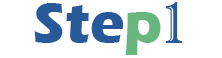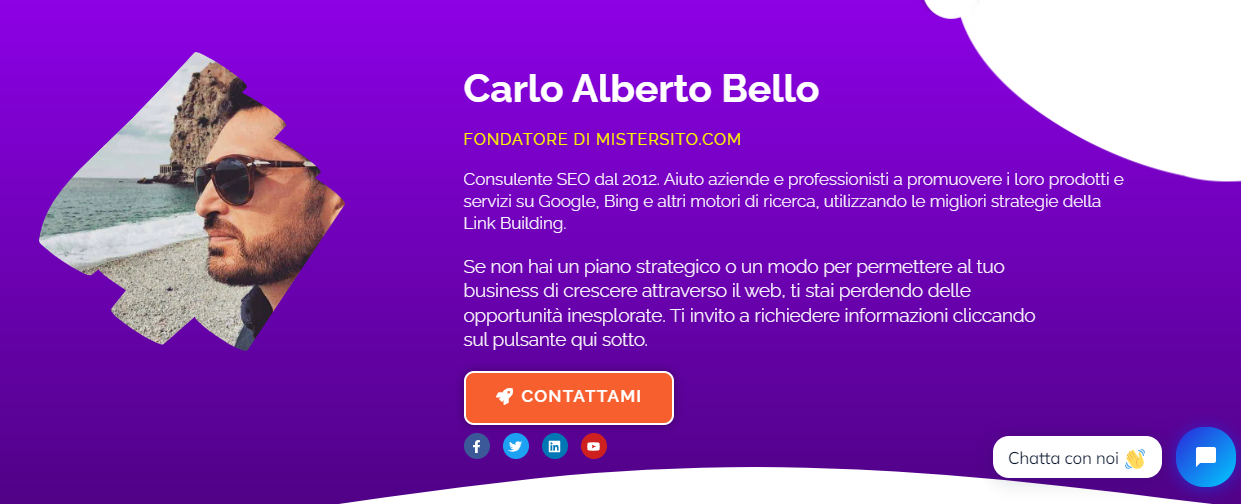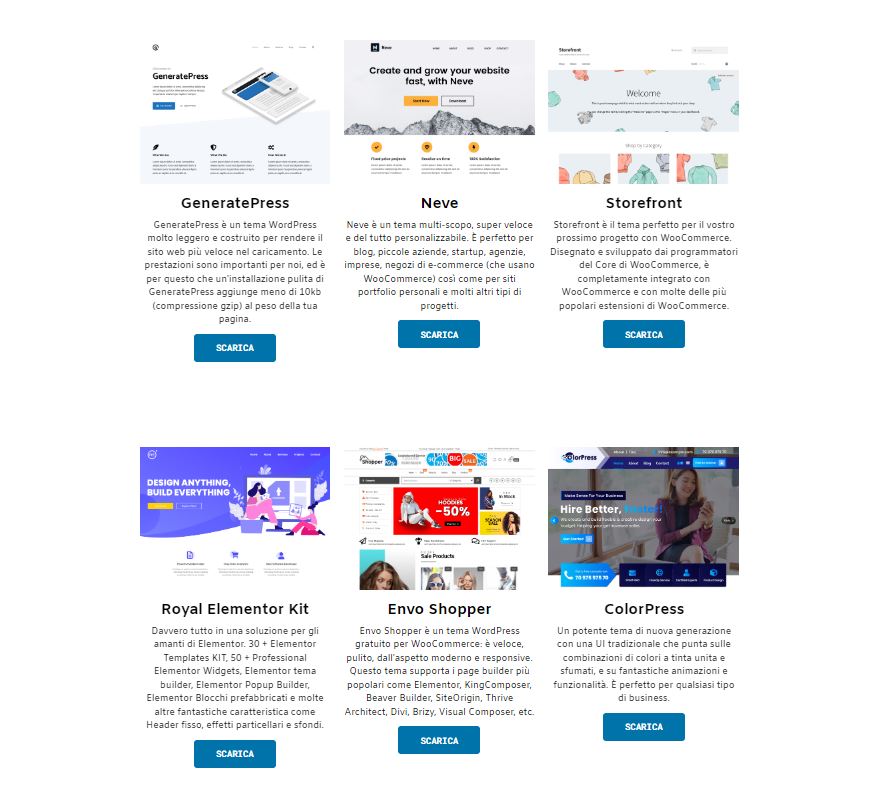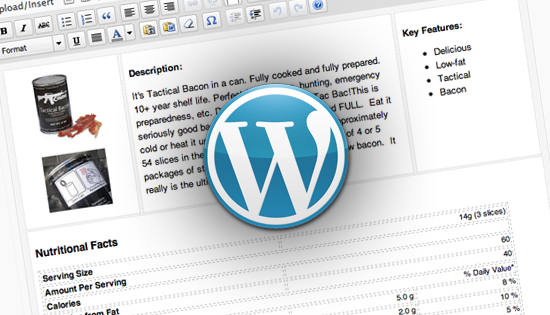Suggerimenti per l’utilizzo di smartphone, tablet o computer per gli appuntamenti di telemedicina.
Se la prenotazione di un appuntamento virtuale con un medico è qualcosa che oggi sta avendo sempre più riscontri positivi, ma hai difficoltà a capire la tecnologia coinvolta, sappi che alcuni suggerimenti chiave possono rendere il processo molto meno difficoltoso. Innanzitutto, dovrai decidere se vuoi fare un videoconsulto con uno smartphone, un tablet o un computer. Ogni opzione ha i suoi vantaggi e svantaggi e, con un dispositivo qualsiasi, ti consigliamo di fare una prova alcuni giorni prima dell’appuntamento.
- Utilizzo di uno smartphone
Pro: è un dispositivo mobile , quindi puoi facilmente mostrare al tuo medico un’eruzione cutanea, ad esempio, o fotografarla e inviarla facilmente al tuo medico prima dell’appuntamento. Inoltre, puoi “vedere” il tuo medico quando sei lontano da casa. Poiché i componenti video e audio sono integrati, un telefono cellulare è piuttosto semplice da usare. Non devi ad esempio preoccuparti delle impostazioni del microfono perché l’audio è sempre attivo.
Contro: dovrai scaricare una o due app, il che può essere un po’ più complicato. Potrebbe essere necessario scaricare l’app Zoom (servizio di videoconferenza) ad esempio, come nel caso del videoconsulto andrologico urologico del Dottor Izzo. In alcuni casi, l’ufficio del tuo medico ti invierà un’e-mail con un link per accedere alla conferenza, e lo smartphone potrebbe chiederti di scaricare un’appper videoconferenze.
Altri svantaggi: lo schermo dello smartphone è piccolo, quindi potrebbe essere difficile vedere bene il viso del medico e il medico potrebbe non essere in grado di condividere immagini con te. Inoltre, alcune persone hanno difficoltà a sentire i loro medici su uno smartphone. Può essere ancora più fastidioso se ricevi una telefonata durante la tua visita. (Se hai un iPhone, dovrai andare su Impostazioni e attivare Non disturbare.) Alcune persone si spostano con il telefono ed è invece meglio stare seduti, inoltre uno smartphone non è utilizzabile a mani libere; potrebbe essere necessario poggiarlo su un sostegno durante l’appuntamento. Fortunatamente, ci sono i cavalletti per smartphone.
2. Utilizzo di un tablet
Pro: come uno smartphone, un tablet è mobile e i componenti video e audio sono integrati. Tuttavia, lo schermo e la tastiera sono più grandi e ciò lo rende un dispositivo ideale per la telemedicina.
Contro: le app potrebbero essere difficili da scaricare la prima volta. Inoltre, può essere difficile capire dove si trova la fotocamera su un tablet e dove guardare durante una visita. Se tieni un tablet orizzontalmente, la fotocamera è a sinistra. È a volte meglio utilizzare il dispositivo in modalità ritratto (in verticale) in modo da guardare direttamente la fotocamera.
Come farlo funzionare: utilizzare il Wi-Fi di casa è la scelta migliore, così come per lo smartphone. Inoltre, prima di scaricare un’app, assicurati che il tuo iPad soddisfi i corrispondenti requisiti di sistema dell’app.
3. Utilizzo di un computer desktop o portatile
Pro: per alcuni, la familiarità con un computer desktop o laptop supera i vantaggi dell’utilizzo di un dispositivo mobile per una visita di telemedicina. Lo schermo è grande, che offre una buona visuale del medico e gli consente di condividere immagini mediche con te, come le radiografie o ecografie. La fotocamera è al centro del monitor, quindi è facile sapere dove guardare. Inoltre, l’audio potrebbe essere di qualità migliore rispetto a quello di uno smartphone.
Contro: non puoi spostare un computer desktop in un luogo con maggiore privacy e non puoi usarlo quando sei lontano da casa. Inoltre, se il monitor del tuo computer non dispone di webcam, microfono e altoparlanti integrati, dovrai acquistarli. Inoltre, l’avvio di una visita virtuale comporta più passaggi. Per prima cosa, farai clic su un collegamento in un’e-mail inviata dal portale del medico o della clinica. Quindi installerai il software richiestoe farai clic su Consenti accesso affinché sia l’audio che il video funzionino.
Come farlo funzionare: per una connessione più affidabile, il tuo computer dovrebbe essere collegato via cavo a Internet, il che significa che è collegato al tuo router di casa tramite un cavo Ethernet. Con una connessione cablata, i dati vengono trasmessi tramite cavo anziché segnali wireless. Il Wi-Fi invece è l’opzione migliore per i notebook. Verifica se il sistema operativo del tuo computer soddisfa i requisiti della piattaforma di telemedicina che stai utilizzando. In caso contrario, dovrai aggiornare il software. Assicurati di utilizzare l’ultima versione dei browser Web Safari o Google Chrome. Vai su Impostazioni o Preferenze e fai clic su Aggiorna.